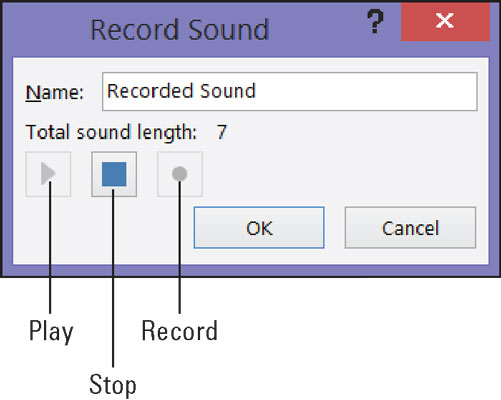En stemmefortælling i en PowerPoint 2016-præsentation er faktisk sofistikeret. En selvspillende præsentation i kioskstil kan ledsages af en menneskelig stemme, således at fortælleren giver præsentationen uden egentlig at være der.
For at fortælle en præsentation skal en fungerende mikrofon være tilsluttet eller indbygget på din computer. Du optager fortællingen for dias ét dias ad gangen eller alle på én gang, og optagelsen gemmes i PowerPoint-filen, ikke i en separat lydfil.
Den bedste måde at optage stemmefortællinger på er at gøre det dias-for-slide. Du kan optage på tværs af flere dias, men at få din stemmefortælling og dias til at være synkroniseret med hinanden kan være en masse problemer.
Placer dit script på dit skrivebord, og følg disse trin for at optage en stemmefortælling til et dias:
Vælg det dias, der skal have en stemmefortælling.
Gå til fanen Indsæt.
Åbn rullelisten på knappen Lyd, og vælg Optag lyd.
Du kan se dialogboksen Optag lyd vist her.
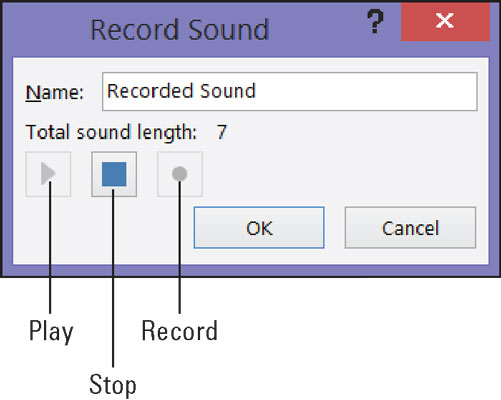
Optagelse i PowerPoint.
Klik på knappen Optag og begynd at læse dit script.
Klik på knappen Stop, når du vil sætte optagelsen på pause; klik på knappen Optag for at genoptage optagelsen.
Du kan til enhver tid klikke på knappen Afspil for at afspille det, du har optaget indtil nu. Bemærk, at dialogboksen noterer, hvor mange sekunder din optagelse varer.
Klik på knappen OK i dialogboksen Optag lyd, når du er færdig med at optage fortællingen til dit dias.
Lydikonet vises på dit dias for at vise, at dit dias er ledsaget af en lydfil.
Din næste opgave er at vælge lydikonet, gå til fanen (Lydværktøjer) Afspilning og fortælle PowerPoint, hvornår lydoptagelsen skal afspilles, med hvilken lydstyrke den skal afspilles, og om du vil have den til at sløjfe.
For at afspille stemmefortællinger under en præsentation skal du sørge for, at afkrydsningsfeltet Afspil fortællinger er markeret på fanen Diasshow.